DE: FAQs: HUE Animation (Mac OS)
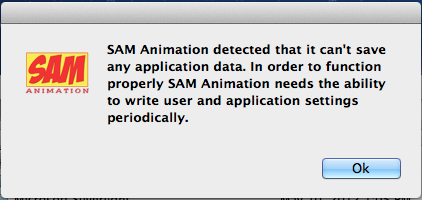
Bitte vergewissern Sie sich, dass die Datei mit den Einstellungen am folgenden Speicherort von allen Benutzern verwendet werden kann:
/Benutzer/Für alle Benutzer/HUE Animation/hueanimation-app.config
Sollten Sie die ältere SAM Animationssoftware besitzen, ist der Pfad wie folgt: /Benutzer/Für alle Benutzer/SAM Animation/samanimation-app.config
Der wahrscheinlichste Grund für einen Absturz auf Mac OS X ist ein Plugin-Konflikt. Bitte achten Sie darauf, dass keine veralteten Webcam-Treiber auf Ihrem Computer installiert sind und schalten Sie Kamera-Plugins wie beispielsweise iGlasses.
Die alten DIVX und 3vix Video-Plugins können dieses Problem ebenfalls hervorrufen. Um sie zu entfernen, navigieren Sie auf Ihrem Macintosh HD zum Library-Ordner und öffnen den QuickTime-Ordner. Ziehen Sie alle Dateien mit ‘divx’ oder ‘3vix’ im Namen in den Papierkorb und starten Sie anschließend das Programm neu.
Die aktuellsten Updates für die HUE Animation-Software sind ausschließlich für Intel Macs.
Die HUE Kamera funktioniert im Plug-and-Play-Modus auf PowerPC Macs mit OS X 10.4.3 oder späteren Versionen.
Achten Sie darauf, dass WebCam Monitor gänzlich geschlossen wurde, bevor die Animationssoftware gestartet wird. Es ist notwendig, die Anwendung im WebCam Monitor-Menü über Beenden zu schließen und nicht nur das Fenster zu schließen. Ist dies getan, wählen Sie im Kameramenü der Animationssoftware ‘Kamera aktualisieren’ (‘Refresh Camera’) aus um die Kamera zu reaktivieren.
Die Fehlermeldung kann manchmal bei Macs auftreten, die mit Mavericks oder Yosemite laufen. Diese Seite von Apple bietet Anleitungen wie Sie neuen Anwendungen gefahrlos Zugang gewähren können.
Wenn Sie Ihre Einstellungen dauerhaft ändern möchten (Sie können dies jederzeit wieder rückgängig machen), klicken Sie auf Systemeinstellungen> Sicherheit und verändern Sie Ihre Sicherheitseinstellungen in der Allgemein-Registerkarte. Um sicherzugehen, empfehlen wir die Standardeinstellungen, wenn möglich, beizubehalten und die Umgehungslösung der Apple-Seite zu verwenden um neue Anwendungen zu öffnen.
Sollten Sie die Fehlermeldung bei der neuesten Version des Programms erhalten, geben Sie uns bitte Bescheid.
HUE Animation Studio gibt standardmäßig die Verwendung des Systemmikrofons vor. Sie können jedoch jederzeit die Kamera als Standardgerät einstellen.
Dazu beenden Sie HUE Animation, gehen auf Systemsteuerung, dann auf Sound und dann auf die Aufnahme-Registerkarte. Vergewissern Sie sich, dass die Kamera in der Liste ausgewählt und die Lautstärke des Eingangssignals hoch genug eingestellt ist. Der Pegel der Eingangslautstärke sollte sich bewegen, wenn Sie auf den Kamerakopf klopfen.
Nachdem alles richtig angeschlossen wurde, schließen Sie das Sound-Fenster wieder und starten HUE Animation erneut. Nachdem Ihr Mikrofon als Standardgerät eingestellt wurde, sollte die Software es jetzt richtig anzeigen.
Die Softwarelizenz im HUE Animation Studio-Paket funktioniert sowohl für Windows als auch für Mac OS X. Sie können sich aussuchen, welche Version Sie herunterladen und auf Ihrem Computer installieren.
Wenn Sie eine ältere Version besitzen, die nur für Windows geeignet ist, kontaktieren Sie uns bitte und teilen Sie uns Ihre Bestellinformation mit.
Bei WebCam Monitor handelt es sich um eine Mac-Software, die manchmal mit der HUE HD Kamera installiert wird. Sie können sie dazu verwenden mithilfe von HUE Echtzeitvideos aufzunehmen. Wenn Sie sie lieber nicht benutzen möchten, können Sie WebCam Monitor jederzeit in Ihrem Anwendungsordner löschen ohne dass die Animationssoftware dadurch beeinflusst wird.
Beachten Sie bitte, dass HUE Animation Studio zuerst beendet werden muss, um WebCam Monitor verwenden zu können, und umgekehrt. Es kann nur eine Anwendung gleichzeitig auf die Kamera zugreifen.
HUE Animation Studio ist nur mit Mac OS X 10.5 (Leopard) oder nachfolgenden Versionen kompatibel. Die meisten älteren Versionen von Mac OS X können keine Plug-and-Play-Videogeräte verwenden und erhalten keine weiteren Updates von Apple.
Vergewissern Sie sich, dass alle anderen Kameraprogramme geschlossen wurden, einschließlich WebCam Monitor und alle Messenger-Programme oder Webbrowser, die möglicherweise auf die Kamera zugreifen. Sobald Sie das getan haben, wählen Sie im Animationsprogramm im Kameramenü Kamera aktualisieren aus.
Wenn die Kamera immer noch nicht erkannt wird, trennen Sie zunächst die Verbindung mit der Kamera und schließen Sie sie danach wieder an. Achten Sie dabei darauf, dass eine gute Verbindung zwischen Kamerafuß, Kabel und dem beweglichen Kamerahals besteht.
Ja, sowohl die Kamera als auch die Software sind vollständig kompatibel mit: Leopard (OS X 10.5), Snow Leopard (OS X 10.6), Lion (OS X 10.7), Mountain Lion (OS X 10.8), Mavericks (OS X 10.9), Yosemite (OS X 10.10), El Capitan (OS X 10.11), Sierra (MacOS 10.12) und High Sierra (MacOS 10.13).
Es gibt auf manchen Systemen ein Problem mit einer Apple-Systemdatei bei Mac OS X 10.6.3, das aber durch ein Update auf OS X 10.6.4 oder nachfolgende Software-Updates behoben werden kann.
